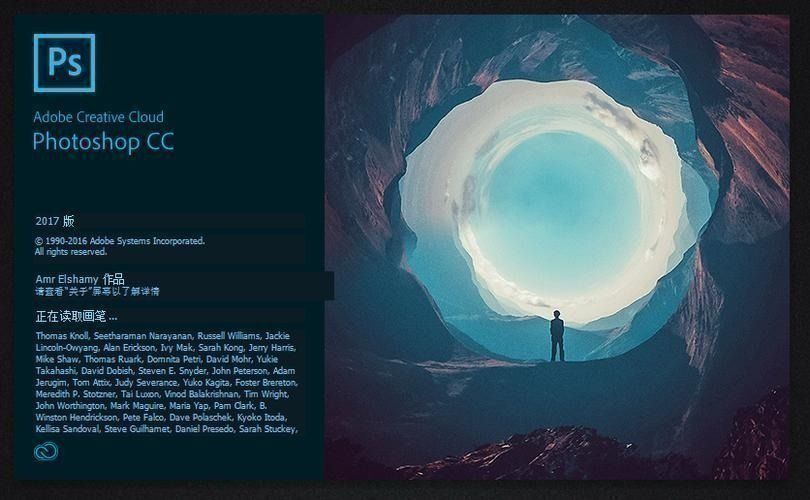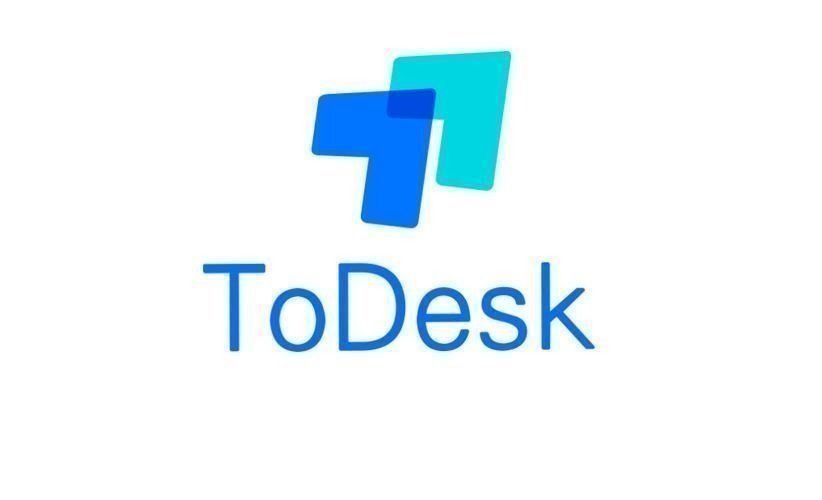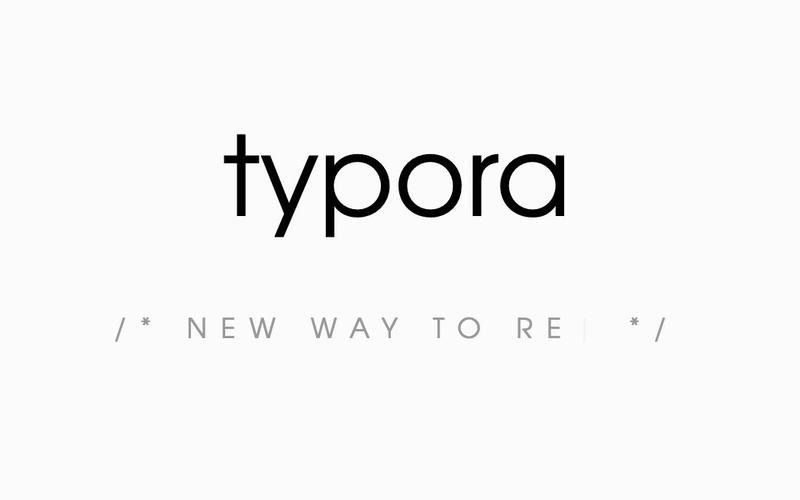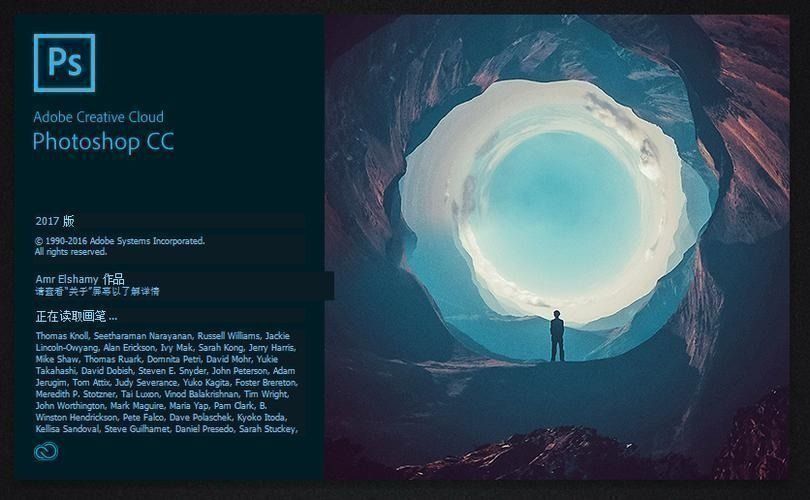Ae怎么制作虚线流动字体
选中文本图层后,右击选择“从文字创建形状”(或“Convert To Shape From Text”),将文本转换为形状图层。关闭形状图层的填充,保留描边。此时,你可能会看到一个实线描边,接下来我们将它变为虚线。
制作虚线流动字体方法

在After Effects (AE) 制作虚线流动字体的步骤大致如下:
1. **新建合成**:启动AE,创建一个新的合成项目,命名它为“虚线流动效果”,并根据需求设置合适的分辨率、帧率及持续时间。
2. **输入文本**:使用文本工具(`Ctrl+T` 或 `Cmd+T`)在合成中输入你想要展示的文字内容。
3. **转换形状**:选中文本图层后,右击选择“从文字创建形状”(或“Convert To Shape From Text”),将文本转换为形状图层。
4. **调整形状设置**:关闭形状图层的填充,保留描边。此时,你可能会看到一个实线描边,接下来我们将它变为虚线。
5. **添加虚线描边**:在形状图层的“描边”属性中,开启描边选项,并调整描边的宽度、颜色。找到“虚线”设置,调整虚线的间隔和粗细,以得到想要的虚线效果。
6. **创建流动动画**:要实现流动效果,可以使用“修剪路径”(Trim Path)效果。在形状图层上添加“修剪路径”效果,然后通过关键帧动画控制“开始”和“结束”属性,使路径逐渐露出或隐藏,营造流动感。
7. **动画调整**:为了使流动更自然,可以调整动画曲线,或者添加更多的关键帧来控制速度变化。也可以通过表达式自动化这一过程,实现更复杂的动态效果。
8. **预览与调整**:不断预览你的动画,根据需要调整各项参数,直到达到满意的效果。
通过上述步骤,你可以在AE中创造出具有虚线流动效果的动态字体,这种效果常用于片头、UI动效或创意视频中,增加视觉吸引力。
上一篇:PS怎么更改嵌入对象的旋转参考点
下一篇:Ae怎么设置视频跳帧预览
- 秀米编辑器怎么制作发光字体-制作发光字体方式[01-05]
- Ae怎么制作折叠平面效果[05-07]
- Ae如何制作led屏显动画效果[05-07]
- Ae怎么移动摄像机视角-AE移动摄像机视角方法[11-16]
- 抖音极速版字体大小怎么调节-字体大小调节方法[05-10]
- QQ浏览器怎么设置字体大小-设置字体大小方法一览[08-07]
- 秀米编辑器怎么设置字体间距-设置字体间距方法[01-06]
- 第五人格彩色字体怎么打-彩色字体输入方法[07-21]
- 摩尔庄园手游字体怎么变大?-摩尔庄园手游字体变大方法详解[06-30]
- win11如何安装字体-安装字体方法介绍[03-02]
-
放置围攻内置菜单
v1.2.2 安卓版
2024年05月24日
-
狼进化论无限金币版
v1.96 安卓版
2024年05月24日
-
苍雾残响
v1.0.8 安卓版
2024年05月24日
-
王牌救援队手机正版
v1.0.3 安卓版
2024年05月24日
-
动物进化模拟中文版
v2.0.2 安卓版
2024年05月24日
-
重返帝国2024最新版
v1.14.0.66 安卓版
2024年05月24日
-
终极生存战新版本
v2.0.0 安卓版
2024年05月24日
-
恐龙小岛免费版
v2.5 安卓版
2024年05月24日
-
绝对赛车测试版
v2.15.5 安卓版
2024年05月24日
-
厕锁2
v0.1.11 安卓版
2024年05月24日
-
山海神猿吞噬单机版
v1.0.0 安卓版
2024年05月23日
-
同学写作业单机版
v1.0 安卓版
2024年05月23日
-
醉计三国测试版
v1.0.2 安卓版
2024年05月23日
-
立体找不同存档版
v1.0.5 安卓版
2024年05月23日
-
球球酷跑无广告中文版
v1.1.7 安卓版
2024年05月22日
-
进击球球大冒险正式服
v189.1.1 安卓版
2024年05月22日
-

wps怎样快速合并图形
2024-05-24 -

恒星播放器如何插入帧率功能
2024-05-24 -

Ae如何制作闪电特效的动画
2024-05-23 -

Audition如何修改波纹颜色
2024-05-23 -

Audition怎么重置窗口布局
2024-05-23 -

Ae如何制作文字混排动画效果
2024-05-23 -
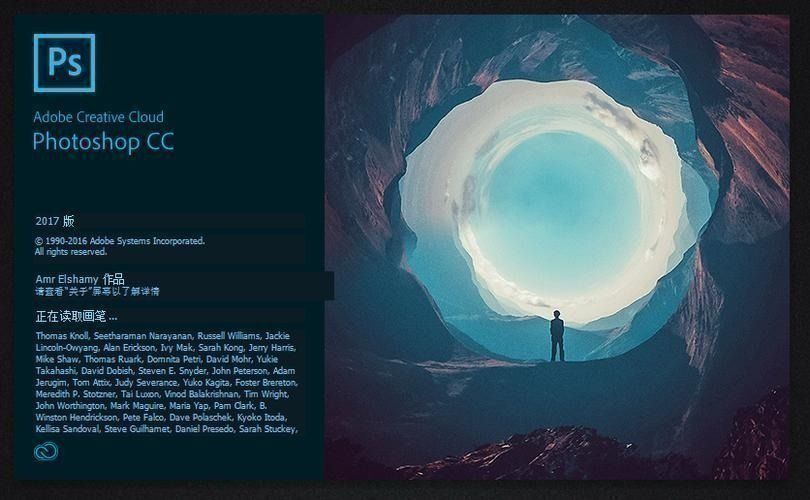
ps怎么设置半透明晶格效果图形
2024-05-23 -

ps怎么把矩形变成波浪效果
2024-05-22 -

迅雷X怎样开启eMule下载
2024-05-22 -

WPS如何快速删除数据中所有负数
2024-05-22 -
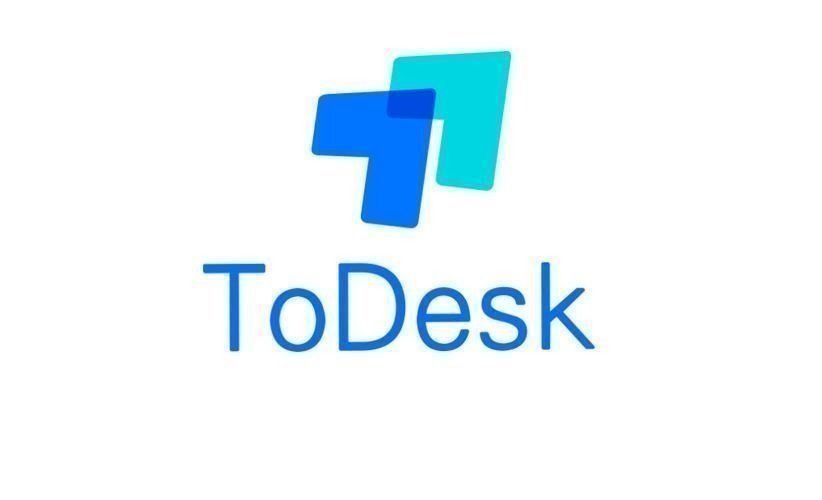
ToDesk访问被拒绝怎么办
2024-05-22 -

ps怎样制作黑金效果
2024-05-22 -
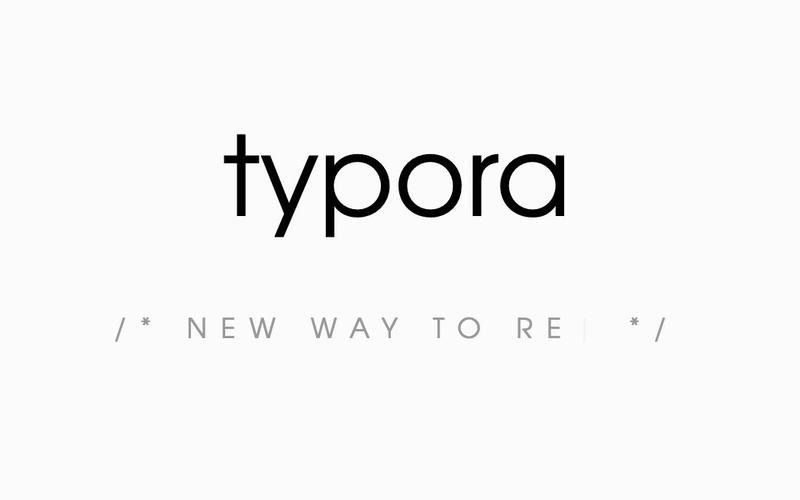
Typora怎么添加图片
2024-05-21 -

驱动人生怎么关闭开机自启动
2024-05-21 -
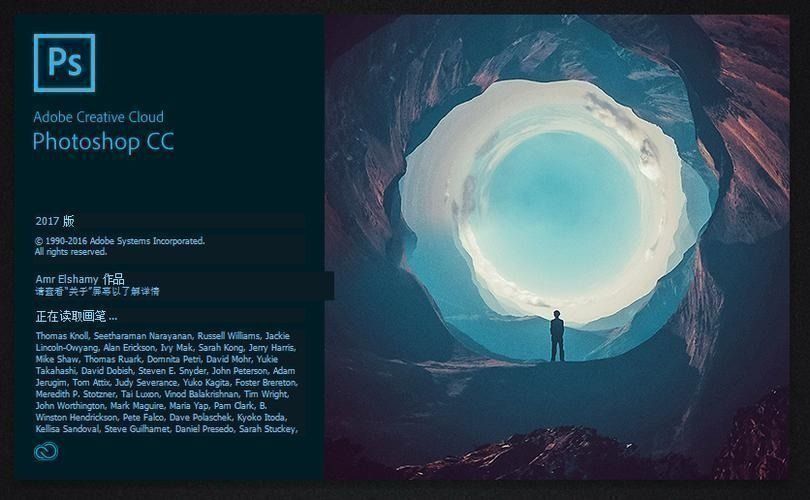
PS怎么插入字体符号
2024-05-21